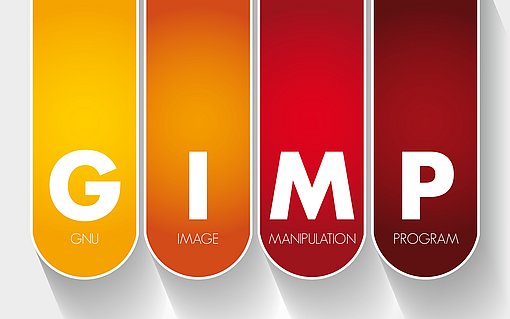Ein Stempel-Effekt in Gimp
NEU! - TOP SECRET! - BETA: Um solche oder ähnliche Schlagworte hervorzuheben, eignet sich ein Stempel-Effekt vorzüglich.
Veröffentlicht am
|
Zuletzt aktualisiert am
Windows+Linux / Deutsch / Open Source. Der Schlüssel zum Stempel-Effekt in Gimp heißt "Schmelzen". Und so erzeugen Sie Ihr digitales Stempelbild. Legen Sie ein neues Bild an, am besten mit transparentem Hintergrund, dann können Sie das Bild als Stempel in ein anderes Bild einfügen.
Klicken Sie dazu auf "Datei / Neu" und klappen Sie die "Erweiterten Einstellungen" aus. Hier schalten Sie die "Füllung" auf "Transparenz". Als nächstes schreiben Sie Ihren Text in das Bild. Wählen Sie eine schnörkellose Schriftart und formatieren Sie sie fett und rot. Unter dem Text muss reichlich Platz sein, weil wir später einen Filter benutzen, der den Text nach unten verschiebt.
Gut wirkt ein Rahmen um die Schrift. Ziehen Sie dazu eine rechteckige Auswahl auf. Wie wäre es noch mit abgerundeten Ecken? Klicken Sie dazu in den "Werkzeugeinstellungen" die entsprechende Option an. Dann erzeugen Sie mit "Bearbeiten / Auswahl nachziehen" die Rahmenlinie.
Jetzt fügen Sie den Stempel-Effekt hinzu. Klicken Sie dazu auf "Filter / Rauschen / Schmelzen". Die Einstellungen sind Geschmacksache. Je höher Sie die Werte für "Zufallsanteil" und "Wiederholen" setzen, desto ausgefranster wirkt Ihr Stempel.
Wenn man ein Dokument stempelt, dann landet die Schrift nie gerade auf dem Papier. Daher sieht es gut aus, wenn Sie den Stempel leicht schräg stellen. Klicken Sie auf das "Rotieren"-Werkzeug und drehen Sie Ihren Stempel um ein paar Grad.
Wenn Sie den Stempel-Eindruck noch verfeinern möchten, dann können Sie eine ungleichmäßige Maske oder weitere Effekte hinzufügen. Wie wäre es zum Beispiel mit Kaffeeflecken?